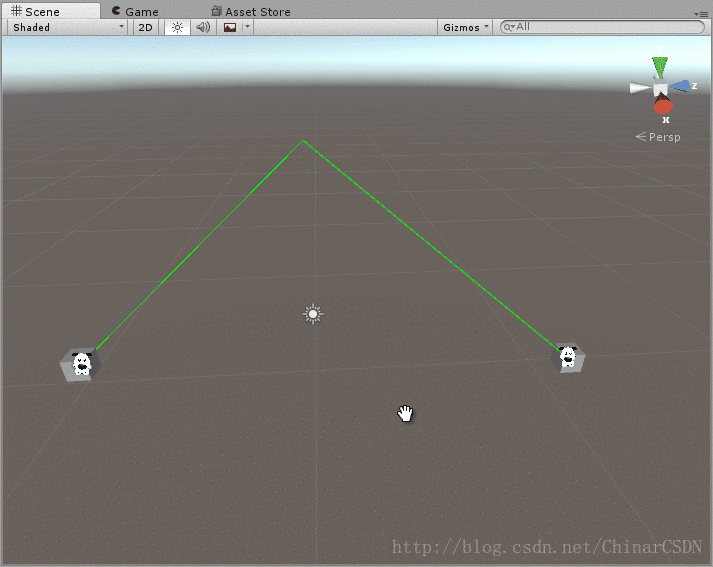Unity 3D开发-C#脚本语言的一些基础用法
Unity 中C#语言的一些基础用法
|
本文提供全流程,中文翻译。 Chinar坚持将简单的生活方式,带给世人! (拥有更好的阅读体验 —— 高分辨率用户请根据需求调整网页缩放比例) |
1
Lerp —— 线性插值
Mathf —— 数学运算函数库
.Abs —— 函数,返回的是一个 float 值,返回的是一个绝对值
//插值运算
//主相机背景色 = 颜色,插值(当前色,目标色,渐变速度)
_mainCamera.backgroundColor = Color.Lerp(_mainCamera.backgroundColor, Color.green, _animationSpeed * Time.deltaTime);
//主相机的正交尺寸 = 运算,插值(当前尺寸,目标尺寸,渐变速度)
_mainCamera.orthographicSize = Mathf.Lerp(_mainCamera.orthographicSize, 3.5f, _animationSpeed * Time.deltaTime);
//判断是否达到目标值 运算,计算向量(当前值 减去 3.5f )< 0.01f的话 跳出
if (Mathf.Abs(_mainCamera.orthographicSize - 3.5f) < 0.01f) break;
2
LoadScene —— 载入场景
scenemanagement —— 场景管理器
SceneManager —— 场景管理
LoadScene —— 加载场景
.GetActiveScene() —— 获取激活的场景
buildIndex —— 场景对应下标
using UnityEngine;
using UnityEngine.SceneManagement;//引用命名空间
/// <summary>
/// 测试脚本
/// </summary>
public class Test : MonoBehaviour
{
void Start()
{
SceneManager.LoadScene(SceneManager.GetActiveScene().buildIndex); //重载当前场景
}
}3
Gizmos —— 小物件
注意:图片必须是在 Gizmos 文件夹下,需要在代码中“文件名.格式”写出格式
OnDrawGizmos() —— 函数,是 MonoBehaviour 的生命周期函数 ,只在编辑状态下,每帧都会运行
Gizmos.DrawIcon —— 在场景中某个位置绘制一张图片
Gizmos.DrawCube —— 在场景中某个位置绘制一个Cube
Debug.DrawLine —— 画一条线,这个方法也可在正常编译代码时打印用
/// <summary>
/// 编辑器模式工作,每帧都会运行
/// </summary>
void OnDrawGizmos()
{
Gizmos.DrawCube(transform.position, new Vector3(1, 1, 1)); //在Scene视窗下绘制一个Cube (位置,缩放比例)
Gizmos.DrawIcon(transform.position, "Icon.png", true); //在Scene视窗下绘制一个图片(位置,名称.格式 ,是否允许扩展)
Debug.DrawLine(transform.position, new Vector3(0, 10, 0), Color.green); //划线(开始位置,方向,颜色)
}4
Normalize —— 向量
Vector3.Distance(transform.position,RightPos.position)>MaxDis
三维向量.距离(当前位置,目标位置) > 最大距离
if (Vector3.Distance(transform.position,RightPos.position)>MaxDis)//如果大于设定距离MaxDis
{
Vector3 pos = (transform.position - RightPos.position).normalized;//单位化向量,求得方向
pos *= MaxDis;//给 pos 赋值,乘等于MaxDis
transform.position = pos + RightPos.position;//当前位置赋值:最大距离+起点坐标点的位置
}5
RelativeVelocity —— 相对速度
collision.relativeVelocity.magnitude > MaxSpeed
碰撞物体的.相对速度.大小 > 最大速度
/// <summary>
/// 触发检测
/// </summary>
/// <param name="collision"></param>
private void OnCollisionEnter2D(Collision2D collision)
{
if (collision.relativeVelocity.magnitude > MaxSpeed) //如果相对速度.大小>最大速度
{
Destroy(gameObject); //直接死亡
}
else if (collision.relativeVelocity.magnitude > MinSpeed && collision.relativeVelocity.magnitude < MaxSpeed) //相对速度在4-8之间
{
Render.sprite = HurtSprite; //更换图片,受伤
}
}6
AudioSource —— 音频源
AudioSource.PlayClipAtPoint(clip, transform.position);
音频源.在指定位置播放裁剪音效(音效,位置)
public AudioClip HurtClip; //受伤音效
void Start()
{
AudioPlay(HurtClip);//播放受伤音效
}
/// <summary>
/// 播放音效
/// </summary>
/// <param name="clip"></param>
public void AudioPlay(AudioClip clip)
{
AudioSource.PlayClipAtPoint(clip, transform.position); //静态方法:播放音效
}7
CameraFollow —— 相机跟随,插值
Mathf.Clamp(posX, 0, 18)
数学函数.范围(限定目标,0,到 18之间)
/// <summary>
/// 相机在指定范围跟随
/// </summary>
private void CameraFollow()
{
//记录Eva的横坐标
float posX = transform.position.x;
//相机当前位置 = 插值(当前相机位置,目标位置(Mathf.Clamp-限定范围:(限定posX,0,18之间))
Camera.main.transform.position = Vector3.Lerp(Camera.main.transform.position, new Vector3(Mathf.Clamp(posX, 0, 18), Camera.main.transform.position.y, Camera.main.transform.position.z), SmoothFlo * Time.deltaTime);
}8
String Split —— 字符串分割
例如一堆物体名字分别为:
Test-1
Test-2
Test-3
Test-4
Test-5
Split(‘-‘)函数:返回值为一个String数组
用-拆分,输出的值为: 对应数组中:
String[0]:对应Test
String[1]:对应1,2,3,4,5
SkinnedMeshRenderer[] parts = sourceTransform.GetComponentsInChildren<SkinnedMeshRenderer>(); //获取所有带有siki的物体位置信息,存入parts
foreach (var part in parts)//遍历蒙皮网格数组中的每一个元素
{
string[] nameStrings = part.name.Split('-'); //记录名字,用-拆分,输出的值为: “Test-1”----对应数组中------0:"Test" 1:"1"
if (!data.ContainsKey(nameStrings[0])) //如果字典GirlData中不包含 第一个资源预设下的子物体的名字
{
GameObject partObj = new GameObject(); //实例化一个空物体
partObj.name = nameStrings[0]; //给物体改名
partObj.transform.parent = target.transform; //设置父物体
mydic.Add(nameStrings[0], partObj.AddComponent<SkinnedMeshRenderer>()); //把骨骼target身上的骨骼信息存起来
data.Add(nameStrings[0], new Dictionary<string, SkinnedMeshRenderer>()); //存到字典中
}
data[nameStrings[0]].Add(nameStrings[1], part); //存储所有的skin信息到字典
}9
Toggle/Button|AddListener —— Toggle/按钮添加监听
需要引用命名空间:using UnityEngine.UI;
private Toggle MyToggle;//自身的Toggle组件
/// <summary>
/// 初始化方法
/// </summary>
void Start()
{
if (gameObject.name == "SaveButton") //如果按钮名为:SaveButton
{
Button but = GetComponent<Button>();
but.onClick.AddListener(LoadScene); //给当前物体上的Button组件添加监听事件
return; //不在向下执行
}
MyToggle = GetComponent<Toggle>();
MyToggle.onValueChanged.AddListener(OnValueChangePerson); //绑定Toggle事件
//MyToggle.onValueChanged.AddListener((bool value) => OnValueChangePerson(value)); //lambda表达式转换为委托类型
}
/// <summary>
/// Toggle方法,改变
/// </summary>
/// <param name="isChange"></param>
public void OnValueChangePerson(bool isChange)
{
if (isChange)
{
Debug.Log("开关状态 " + (isChange ? "On" : "Off"));
}
}
/// <summary>
/// 加载其他场景
/// </summary>
public void LoadScene()
{
SceneManager.LoadScene(1);
}支持
May Be —— 搞开发,总有一天要做的事!
|
拥有自己的服务器,无需再找攻略! Chinar 提供一站式教程,闭眼式创建! 为新手节省宝贵时间,避免采坑! |
先点击领取 —— 阿里全产品优惠卷 (享受最低优惠)
1 —— 云服务器超全购买流程 (新手必备!)
2 —— 阿里ECS云服务器自定义配置 - 购买教程(新手必备!)
3—— Windows 服务器配置、运行、建站一条龙 !
4 —— Linux 服务器配置、运行、建站一条龙 !

" role="presentation" style="position: relative;">
Chinar
END
本博客为非营利性个人原创,除部分有明确署名的作品外,所刊登的所有作品的著作权均为本人所拥有,本人保留所有法定权利。违者必究
对于需要复制、转载、链接和传播博客文章或内容的,请及时和本博主进行联系,留言,Email: ichinar@icloud.com
对于经本博主明确授权和许可使用文章及内容的,使用时请注明文章或内容出处并注明网址
Unity 3D开发-C#脚本语言的一些基础用法的更多相关文章
- unity 3d开发的大型网络游戏
unity 3d开发的大型网络游戏 一.总结 1.unity的官网上面应该有游戏列表 2.unity3D是很好的3d游戏引擎,也支持2d,也能做很多画面精良的3A级游戏 3.范围:电脑游戏,手机游戏, ...
- 使用 Unity 3D 开发游戏的架构设计难点
Unity 3D 引擎对于开发者来说,入手非常快,因为它采用的是 C# 作为开发语言,这也大大降低了开发者的门槛.但凡只要懂一门编程语言的人都能使用 Unity 3D 引擎开发,另外 Unity 3D ...
- Unity 3D 开发 —— 脚本编程
Unity 相关资源 Unity 官网 :http://www.unity3D.com Unity 论坛 : http://forum.unity3d.com/forum.php Unity 问答 : ...
- R语言 plot()函数 基础用法
plot(x=x轴数据,y=y轴数据,main="标题",sub="子标题",type="线型",xlab="x轴名称" ...
- Unity 3D入门简介
最近在刚开始学习Unity 3D,在这里记录一下学习心得和学习笔记,边学边写,可能会比较零散.好了,废话不多说,今天从Unity 3D入门写起,主要简要介绍一下Unity 3D的和一些学习资料.以下如 ...
- [Unity 3D] Unity 3D 性能优化 (一)
听到过很多用Unity 3D开发游戏的程序员抱怨引擎效率太低,资源占用太高,包括我自己在以往项目的开发中也头疼过.最近终于有了空闲,可以仔细的研究一下该如何优化Unity 3D下的游戏性能.其实国外有 ...
- 用PHP写一个最简单的解释器Part4(写一个最简单的脚本语言)
好吧!我承认我想标题党了.大家对解释器的吸引,绝对没有自己动手写一个脚本语言更有吸引力.不过如果看到标题过来的,可能也是 我承认,之前收藏的减肥视频,我都是这样对待他们的. 不过我还是相信很多程序猿o ...
- 1.使用脚本控制模型的移动 --《Unity 3D 游戏开发》笔记
由于最新版的unity已经不支持javascript语言啦,本人又是个C#小白,所以记录一下自己写的脚本. first 创建一个模型,放在平面上,调整下角度,就像这样: 然后写一个脚本来控制模型移动: ...
- Unity 3d C#和Javascript脚本互相调用 解决方案(非原创、整理资料,并经过实践得来)
Unity 3d C#和Javascript脚本互相调用 解决方案 1.背景知识 脚本的编译过程分四步: 1. 编译所有 ”Standard Assets”, “Pro Standard Assets ...
随机推荐
- string_01
内存释放和越界 越界:(1).复制越界,(2).取值越界 构造函数 (1).默认 空(无参) (2).拷贝(const string &) (3).带参数: const char * // Z ...
- 《剑指offer》第三十一题(栈的压入、弹出序列)
// 面试题31:栈的压入.弹出序列 // 题目:输入两个整数序列,第一个序列表示栈的压入顺序,请判断第二个序列是 // 否为该栈的弹出顺序.假设压入栈的所有数字均不相等.例如序列1.2.3.4. / ...
- node 工程化 web项目
1.结构 node_modules ( ... ) routers ( main.js ) views ( index.html about.HTML 404.html ) ...
- java开源类库pinyin4j的使用
最近CMS系统为了增加查询的匹配率,需要增加拼音检索字段,在网上找到了pinyin4j的java开源类库,提供中文转汉语拼音(并且支持多音字), 呵呵,看了看他的demo,决定就用它了,因为我在实际使 ...
- centos 6.5 安装mplayer
https://centos.pkgs.org/6/linuxtech/mplayer-1.0.4-3.el6.x86_64.rpm.html
- Codeforces 820B - Mister B and Angle in Polygon
820B - Mister B and Angle in Polygon 思路: 由于正多边形以某个顶点分成的三角形后以这个点为顶点的角都相等,所以可以确定两个点为相邻点,只要再找一个点就够了. 证明 ...
- 为arm 编译包含gd的php5
1) 下载gd的各种依赖包. 但是不要下载gd本身,因为这是包含在php里的. 探索的时候也下载了 libvpx freetype,可惜最后的编译没过,就没有用上 2)编译各种(编译前记得把各种环境变 ...
- array_unshift
<!DOCTYPE html> <html> <body> <?php $a=array(0=>"red",1=>" ...
- 『cs231n』卷积神经网络工程实践技巧_上
概述 数据增强 思路:在训练的时候引入干扰,在测试的时候避免干扰. 翻转图片增强数据. 随机裁切图片后调整大小用于训练,测试时先图像金字塔制作不同尺寸,然后对每个尺寸在固定位置裁切固定大小进入训练,最 ...
- python-day5笔记
一.python基础--基本数据类型 (无论用户输入什么内容,input 都会存成字符串格式) 1.基本数据类型 1)数字类型 整型(整数)int:年级,年纪,等级,身份证号,QQ号,手机号,leve ...